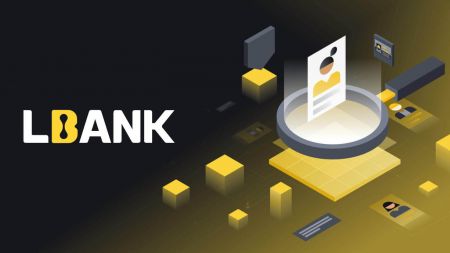LBank เปิดบัญชี - LBank Thailand - LBank ประเทศไทย
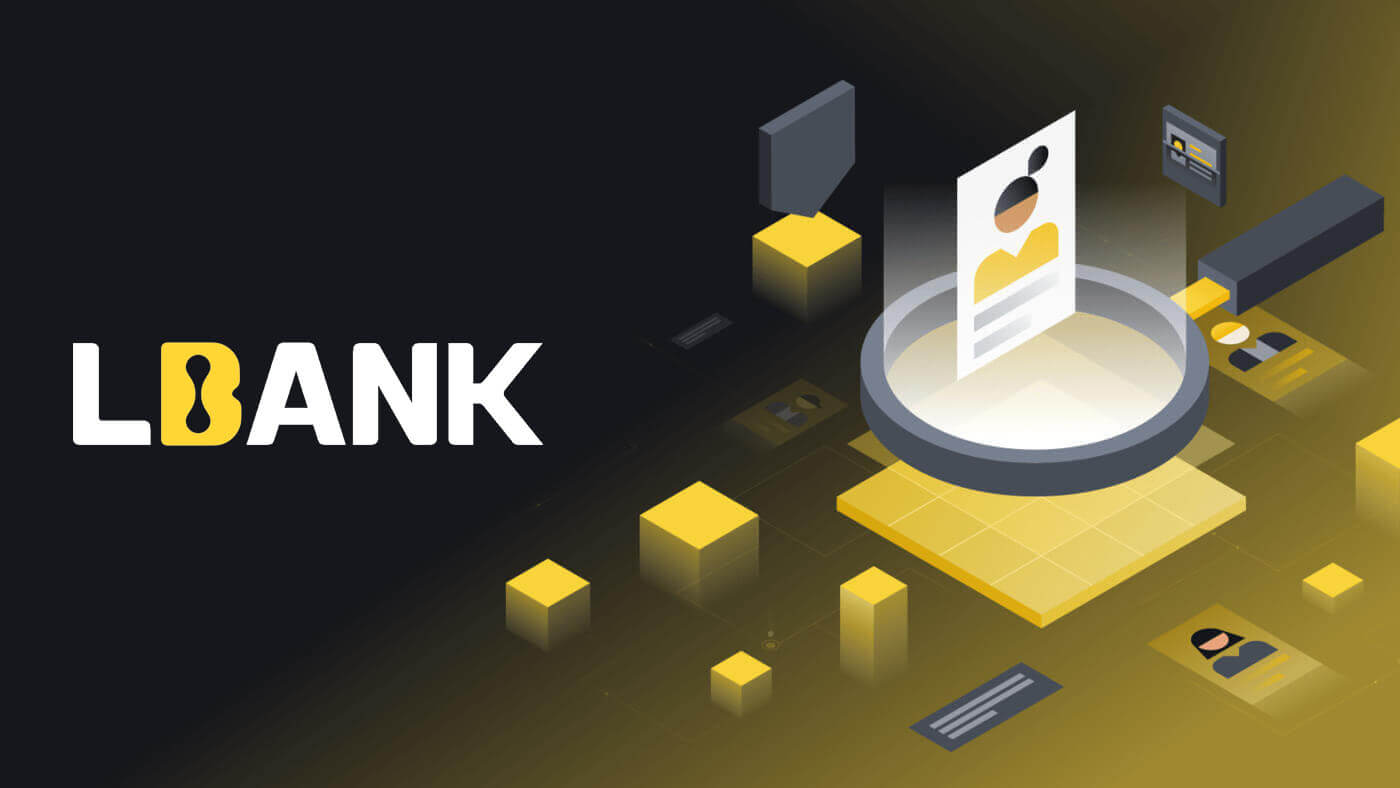
วิธีเปิดบัญชีกับ LBank
วิธีเปิดบัญชี LBank [มือถือ]
เปิดบัญชีผ่านเว็บบนมือถือ
1. ในการลงทะเบียน เลือกสัญลักษณ์ที่ มุม บนขวาของหน้าแรกของ LBank

2. คลิก[ลงทะเบียน ]

3. ป้อน[ที่อยู่อีเมล] และ[ รหัสผ่าน] ที่คุณจะใช้สำหรับบัญชีของคุณ และ[รหัสคำเชิญ (ทางเลือก)] ทำเครื่องหมายที่ช่องถัดจาก [ได้ อ่านและยอมรับข้อตกลงผู้ใช้ LBank] แล้วแตะ [ลงทะเบียน]

4. ป้อน[รหัสยืนยันอีเมล] ที่ส่งไปยังอีเมลของคุณ จากนั้นคลิก[ส่ง ]

5. รหัสยืนยันจะถูกส่งไปยังอีเมลของคุณ

6. การลงทะเบียนสำหรับบัญชีของคุณเสร็จสมบูรณ์ตอนนี้คุณสามารถเข้าสู่ระบบเพื่อเริ่มการซื้อขายได้แล้ว!

เปิดบัญชีผ่านแอพ LBank
1. เปิดแอป LBank [ LBank App iOS ] หรือ [ LBank App Android ] ที่ ดาวน์โหลดมา แล้วคลิกที่ไอคอนโปรไฟล์ แล้วแตะ [เข้าสู่ระบบ/ลงทะเบียน]

2. คลิกที่[ลงทะเบียน ] ป้อน[หมายเลขโทรศัพท์] และ[รหัสผ่าน] ที่ คุณจะใช้สำหรับบัญชีของคุณ

3. ตั้งรหัสผ่านและรหัสเชิญ (ไม่บังคับ) ทำเครื่องหมายที่ช่องถัดจาก [ได้ อ่านและยอมรับข้อตกลงผู้ใช้ LBank] แล้วคลิก [ลงทะเบียน]

7. การลงทะเบียนบัญชีของคุณเสร็จสมบูรณ์ตอนนี้คุณสามารถเข้าสู่ระบบเพื่อเริ่มการซื้อขายได้แล้ว!

หมายเหตุ:
เราขอแนะนำให้เปิดใช้งานการยืนยันตัวตนแบบสองปัจจัย (2FA) เพื่อความปลอดภัยในบัญชีของคุณ LBank รองรับทั้ง Google และ SMS 2FA
*ก่อนที่คุณจะเริ่มการซื้อขายแบบ P2P คุณต้องทำการยืนยันตัวตนและการรับรองความถูกต้อง 2FA ก่อน
วิธีเปิดบัญชี LBank [PC]
เปิดบัญชีโดยใช้หมายเลขโทรศัพท์
1. ไปที่LBankแล้วคลิก [ลงทะเบียน]ที่มุมขวาบน 2. ในหน้าลงทะเบียน เลือก[รหัสประเทศ]ป้อน [ หมายเลขโทรศัพท์]และ สร้างรหัสผ่านสำหรับบัญชีของคุณ จากนั้น อ่านและยอมรับข้อกำหนดในการให้บริการ แล้วคลิก [ลงทะเบียน ] หมายเหตุ :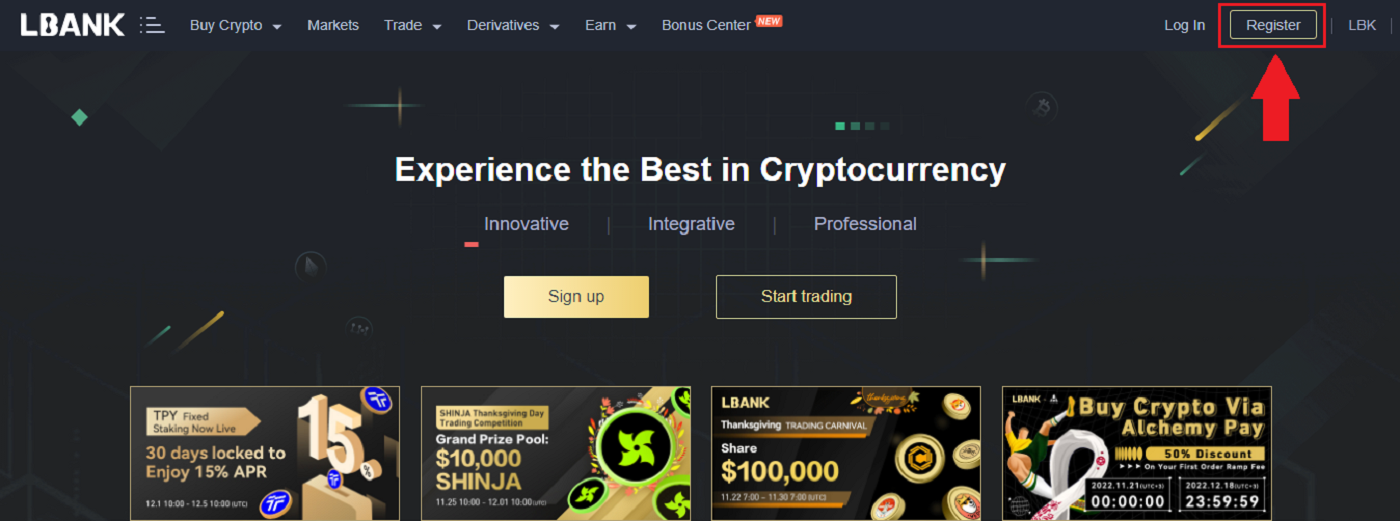
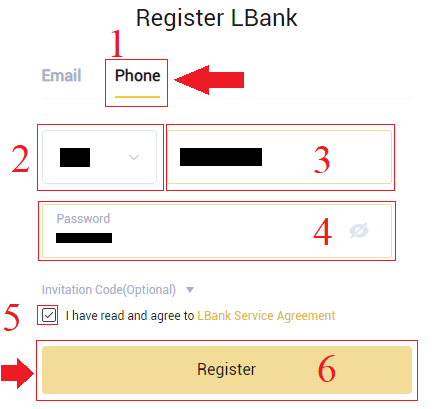
- รหัสผ่านของคุณต้องเป็นตัวเลขและตัวอักษรผสมกัน ควรมีอักขระอย่างน้อย 8 ตัว ตัวอักษรตัวพิมพ์ใหญ่หนึ่งตัว และตัวเลขหนึ่งตัว
- หากคุณได้รับการแนะนำให้ลงทะเบียนกับ LBank อย่าลืมกรอกรหัสเชิญที่ถูกต้อง (ไม่บังคับ) ที่นี่
3. ระบบจะส่งรหัสยืนยันไปยังหมายเลขโทรศัพท์ของคุณ กรุณากรอกรหัสยืนยันภายใน 60 นาที 4. ขอแสดงความ ยินดี

คุณได้ลงทะเบียนกับ LBank เรียบร้อยแล้ว

เปิดบัญชีโดยใช้อีเมล
1. ขั้นแรก คุณไปที่ เว็บไซต์ของ LBankและคลิก[ลงทะเบียน]ที่มุมขวาบน

2. หลังจากที่คุณเปิดหน้าลงทะเบียนแล้ว ให้ป้อน[อีเมล] ของ คุณ ตั้งรหัสผ่าน คลิก[ฉันได้อ่านข้อตกลงในการให้บริการ LBank แล้ว]หลังจากที่คุณอ่านเสร็จแล้ว คลิก[ลงทะเบียน]

ข้อควรจำ: บัญชีอีเมลที่ลงทะเบียนของคุณเชื่อมโยงกับบัญชี LBank อย่างใกล้ชิด ดังนั้นโปรดตรวจสอบความปลอดภัยและเลือกรหัสผ่านที่รัดกุมและซับซ้อนซึ่งประกอบด้วยตัวอักษรพิมพ์ใหญ่และพิมพ์เล็ก ตัวเลข และสัญลักษณ์ สุดท้าย ให้บันทึกรหัสผ่านที่ถูกต้องสำหรับบัญชีอีเมลที่ลงทะเบียนและ LBank และเก็บรักษาอย่างระมัดระวัง
3. ป้อน[รหัสยืนยัน]ส่งไปยังอีเมลของคุณ

3. หลังจากทำตามขั้นตอนที่หนึ่งถึงสองเสร็จสิ้น การลงทะเบียนบัญชีของคุณจะเสร็จสมบูรณ์ คุณสามารถใช้แพลตฟอร์ม LBank และเริ่มการซื้อขาย

ติดตั้งแอพ LBank
ติดตั้งแอพ LBank iOS
1. ดาวน์โหลดแอป LBank จาก App Store หรือคลิก LBank - ซื้อ Bitcoin Crypto2. คลิก [รับ ]

3. รอให้การติดตั้งเสร็จสิ้น จากนั้นคุณสามารถเปิดแอปและลงทะเบียนบนแอป LBank
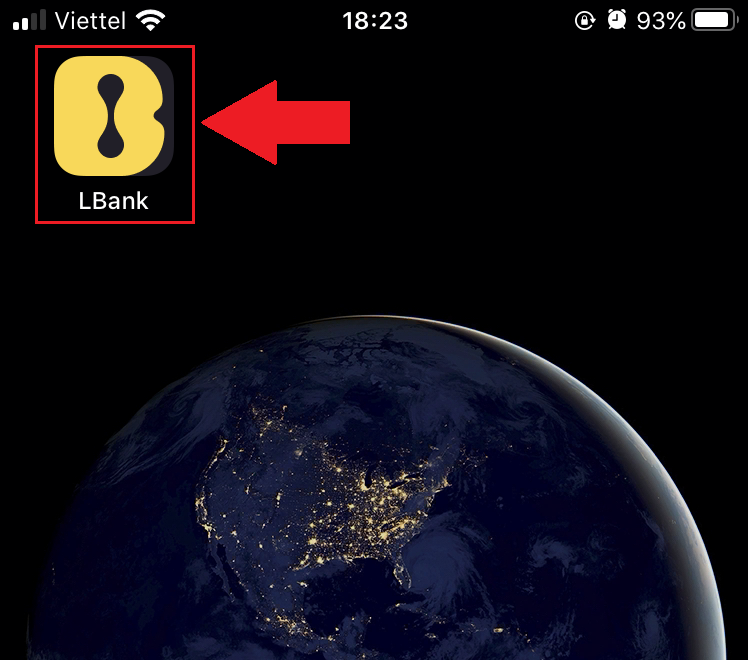
ติดตั้งแอพ LBank สำหรับ Android
1. เปิดแอพด้านล่างบนโทรศัพท์ของคุณโดยคลิก LBank - ซื้อ Bitcoin Crypto
2. คลิกที่[ติดตั้ง]เพื่อเสร็จสิ้นการดาวน์โหลด
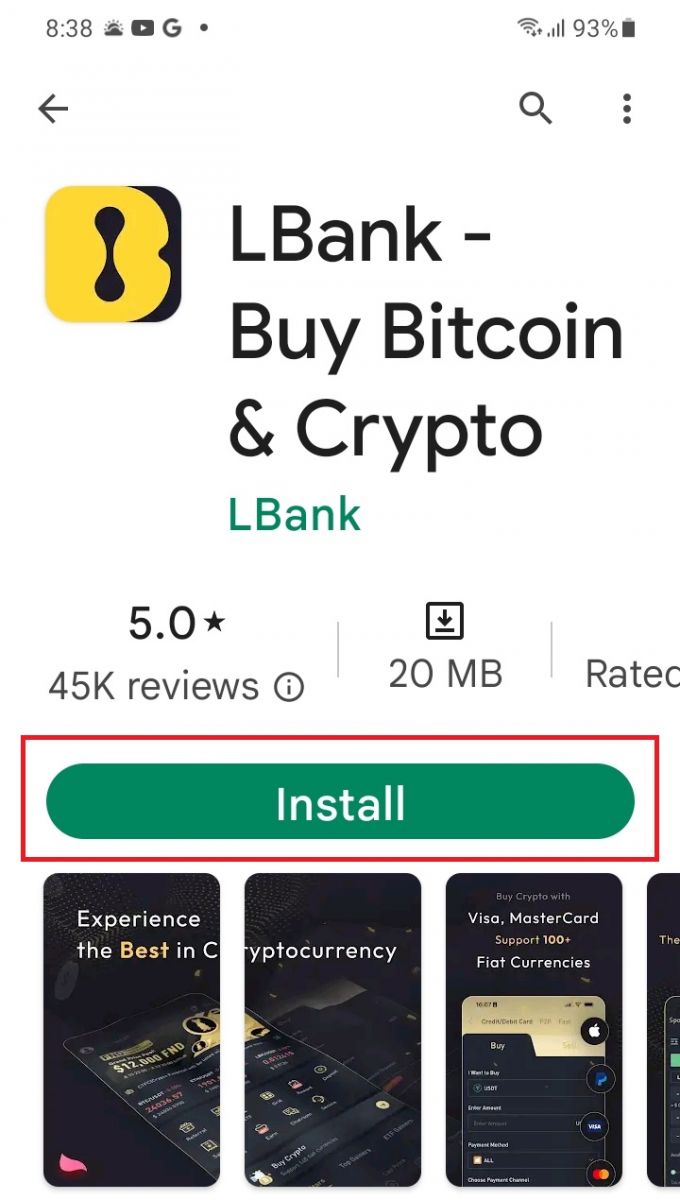
3. เปิดแอพที่คุณดาวน์โหลดเพื่อลงทะเบียนบัญชีในแอพ LBank
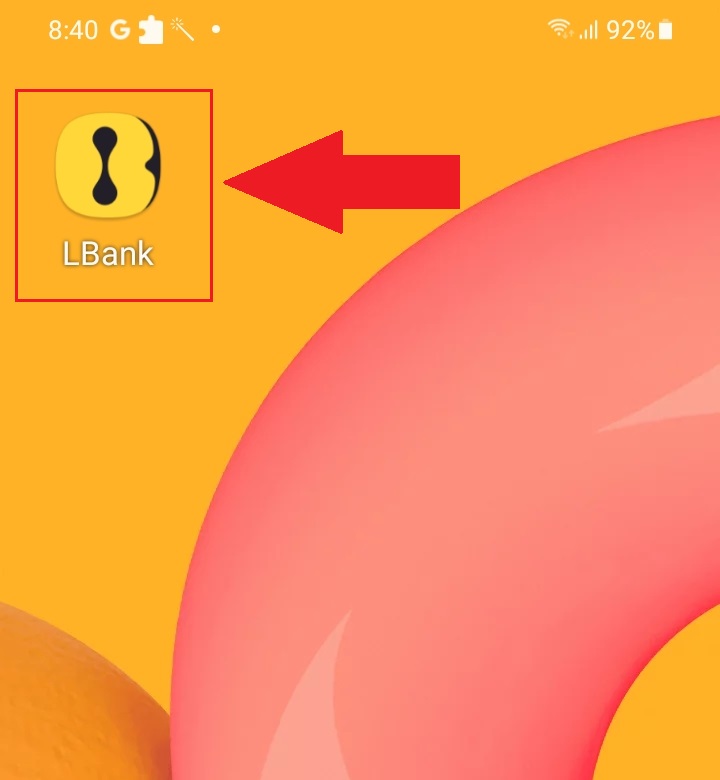
คำถามที่พบบ่อย (FAQ)
จำเป็นต้องดาวน์โหลดโปรแกรมไปยังคอมพิวเตอร์หรือสมาร์ทโฟนหรือไม่?
ไม่ มันไม่จำเป็น เพียงกรอกแบบฟอร์มเว็บไซต์ของบริษัทเพื่อลงทะเบียนและสร้างบัญชีส่วนบุคคล
ฉันจะแก้ไขกล่องจดหมายของฉันได้อย่างไร
หากคุณต้องการแก้ไขอีเมลบัญชีของคุณ บัญชีของคุณต้องผ่านการรับรองระดับ 2 เป็นเวลาอย่างน้อย 7 วัน จากนั้นเตรียมข้อมูลต่อไปนี้และส่งไปยังฝ่ายบริการลูกค้า:
- ให้รูปถ่ายยืนยัน 3 รูป:
1. ด้านหน้าบัตรประจำตัวประชาชน/หนังสือเดินทาง (ต้องแสดงข้อมูลส่วนตัวของคุณอย่างชัดเจน)
2. บัตรประจำตัวประชาชน/หนังสือเดินทางด้านหลัง
3. ถือหน้าข้อมูลบัตรประจำตัวประชาชน/หนังสือเดินทางและกระดาษลายเซ็น เขียนบนกระดาษ: เปลี่ยนกล่องจดหมาย xxx เป็นกล่องจดหมาย xxx, LBank, ปัจจุบัน (ปี, เดือน, วัน), ลายเซ็น โปรดตรวจสอบว่าเนื้อหาของรูปถ่ายและลายเซ็นส่วนตัวมองเห็นได้ชัดเจน - ภาพหน้าจอของการเติมเงินและประวัติการทำธุรกรรมล่าสุด
- ที่อยู่อีเมลใหม่ของคุณ
หลังจากส่งใบสมัคร ฝ่ายบริการลูกค้าจะแก้ไขกล่องจดหมายภายใน 1 วันทำการ โปรดอดใจรอ
เพื่อความปลอดภัยในบัญชีของคุณ หลังจากแก้ไขกล่องจดหมายแล้ว ฟังก์ชันถอนเงินของคุณจะไม่สามารถใช้งานได้เป็นเวลา 24 ชั่วโมง (1 วัน)
หากคุณมีปัญหาใดๆ โปรดติดต่ออีเมลที่เป็นทางการของ LBank: [email protected]และเราจะให้บริการที่จริงใจ เป็นกันเอง และรวดเร็วแก่คุณ เรายินดีต้อนรับคุณเข้าร่วมชุมชนภาษาอังกฤษเพื่อพูดคุยเกี่ยวกับปัญหาล่าสุด (Telegram) : https://t.me/LBankinfo
ไม่สามารถรับอีเมลจาก LBank?
โปรดปฏิบัติตามขั้นตอนด้านล่างด้วยความกรุณา:
- โปรดตรวจสอบบัญชีอีเมลที่ลงทะเบียนและตรวจสอบให้แน่ใจว่าถูกต้อง
- โปรดตรวจสอบโฟลเดอร์สแปมในระบบอีเมลเพื่อค้นหาอีเมล
- ไวท์ลิสต์อีเมล LBank ในเซิร์ฟเวอร์อีเมลของคุณ
[email protected]
[email protected]
- ตรวจสอบให้แน่ใจว่าไคลเอนต์อีเมลใช้งานได้ตามปกติ
- ขอแนะนำให้ใช้บริการอีเมลยอดนิยม เช่น Outlook และ QQ (ไม่แนะนำให้ใช้บริการอีเมล Gmail)
ในเวลาเดียวกัน คุณสามารถเข้าร่วมชุมชนระดับโลกของ LBank เพื่อหารือเกี่ยวกับข้อมูลล่าสุด (Telegram) : https://t.me/LBankinfo
เวลาทำการบริการลูกค้าออนไลน์: 9:00 - 21:00 น.
ระบบคำขอ: https://lbankinfo.zendesk.com/hc/zh-cn/requests/new
อีเมลทางการ: [email protected]
11111-11111-11111-22222 -33333-44444
วิธีลงชื่อเข้าใช้ LBank Broker Trading
วิธีลงชื่อเข้าใช้บัญชี LBank [PC]
1. ไปที่หน้าแรกของ LBank และเลือก[เข้าสู่ระบบ]จากมุมขวาบน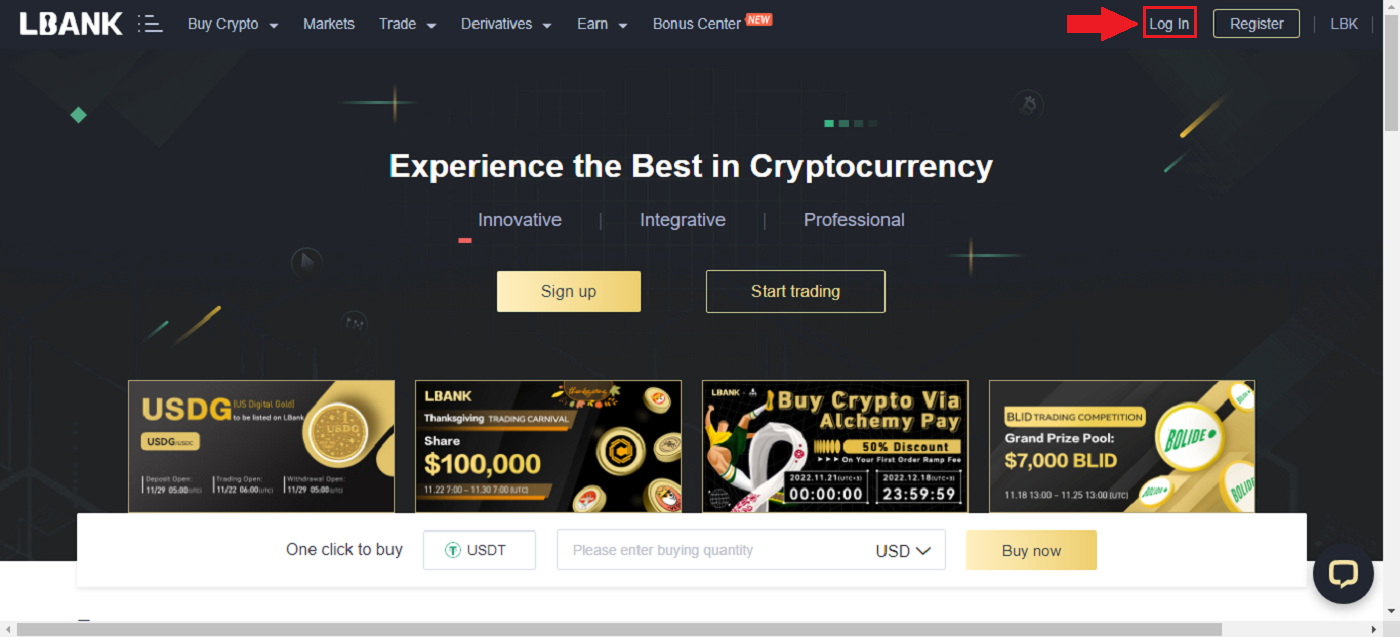
2. คลิก[เข้าสู่ระบบ]หลังจากระบุ[อีเมล]และ[รหัสผ่าน] ที่ลงทะเบียน แล้ว
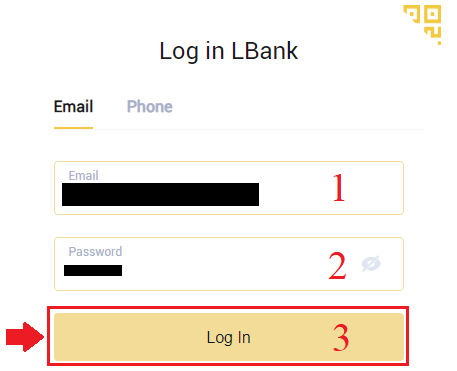
3. เราเสร็จสิ้นการเข้าสู่ระบบแล้ว
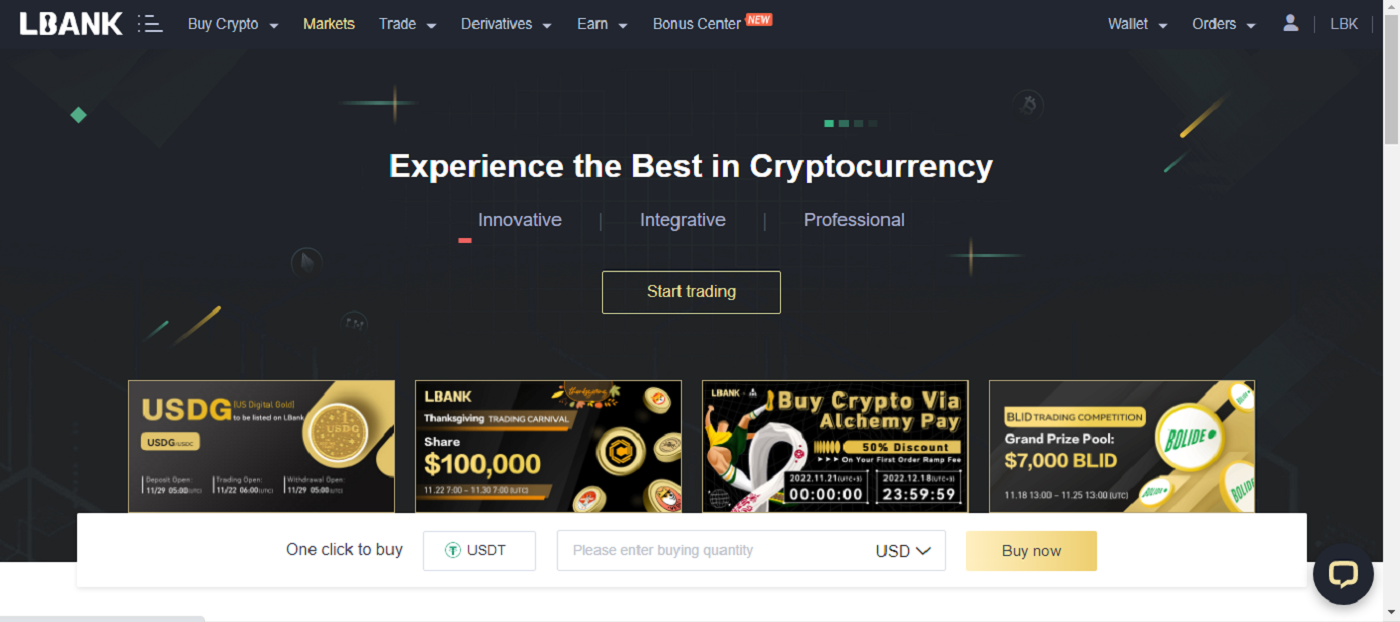
ลงชื่อเข้าใช้ LBank ด้วย Google
1. ไปที่หน้าหลักของ LBankและเลือก[เข้าสู่ระบบ]จากมุมขวาบน
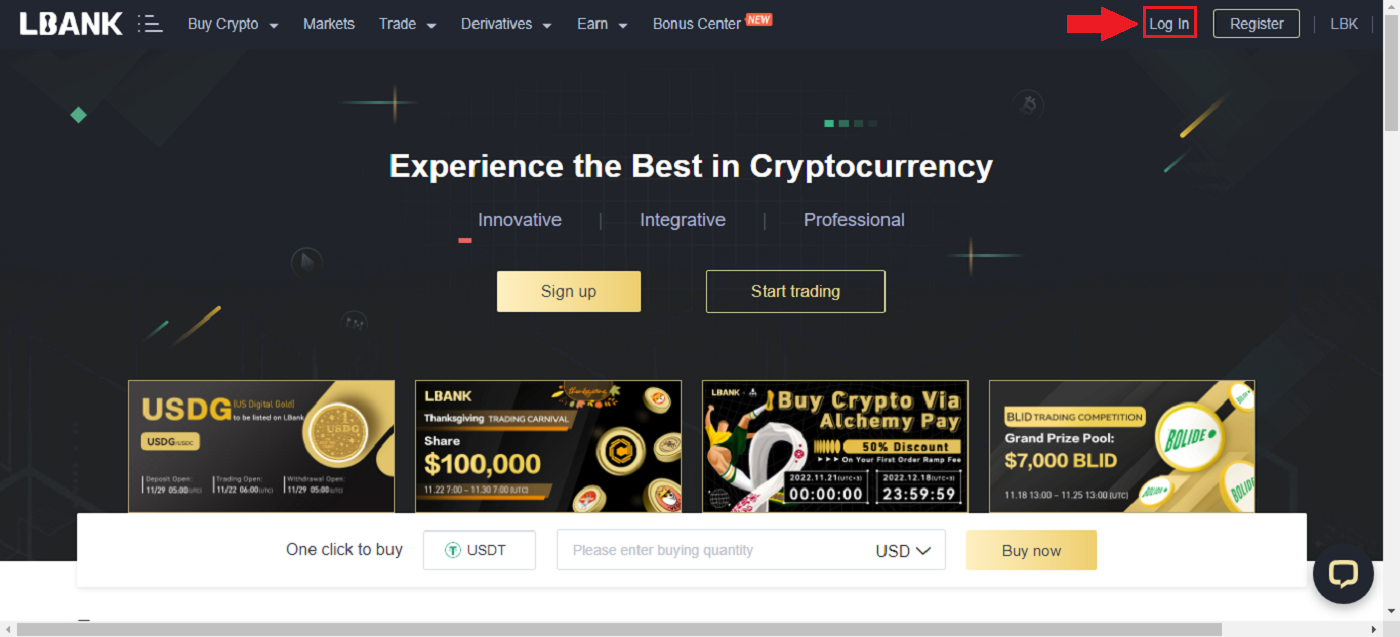
2. คลิกที่ปุ่ม Google
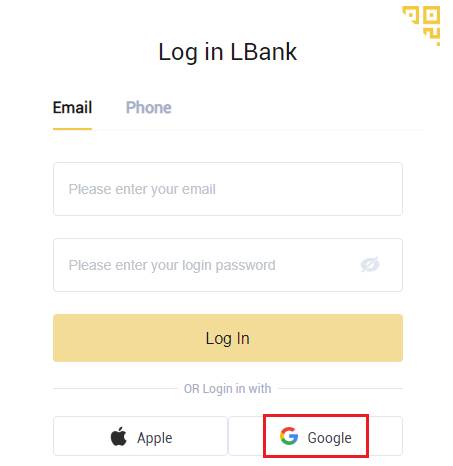
3. หน้าต่างสำหรับลงชื่อเข้าใช้บัญชี Google ของคุณจะเปิดขึ้น ป้อนที่อยู่ Gmail ของคุณที่นั่น จากนั้นคลิก[ ถัดไป]
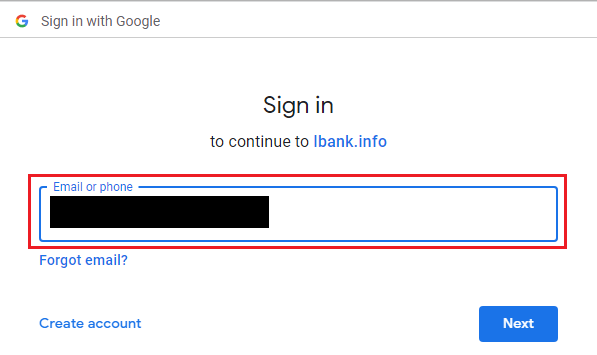
4. จากนั้นป้อนรหัสผ่านของบัญชี Gmail ของคุณ แล้วคลิก[ถัดไป ]
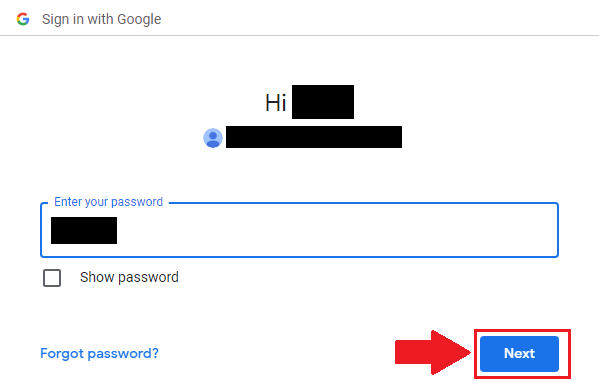
5. เพื่อให้การเชื่อมโยงบัญชีของคุณเสร็จสมบูรณ์ คุณสามารถกรอกในช่องด้านบนสุดของ[ที่อยู่อีเมล]และป้อน[รหัสผ่าน]ในช่องที่สอง คลิกที่[ลิงค์]เพื่อรวมสองบัญชีเป็นหนึ่งเดียว
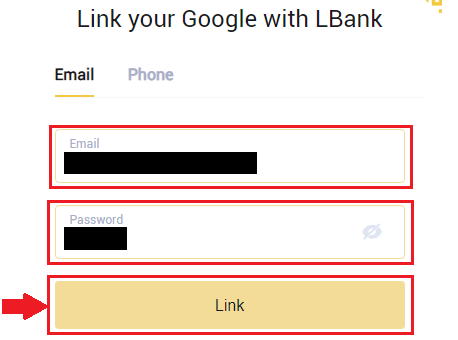
6. เราได้เสร็จสิ้นขั้นตอนการเข้าสู่ระบบ
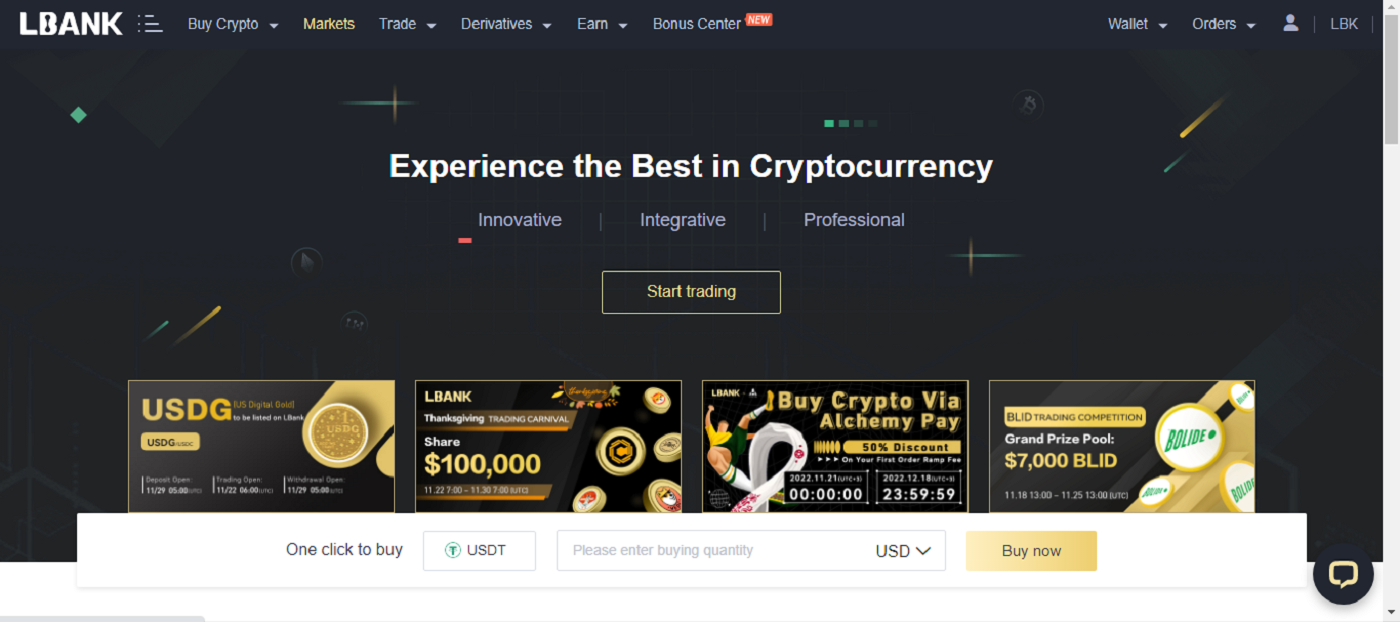
ลงชื่อเข้าใช้ LBank ด้วย Apple
คุณยังมีทางเลือกในการลงชื่อเข้าใช้บัญชี LBank ของคุณผ่าน Apple บนเว็บ สิ่งเดียวที่คุณต้องทำคือ:
1. ไปที่หน้าแรกของ LBankและเลือก[เข้าสู่ระบบ]จากมุมขวาบน
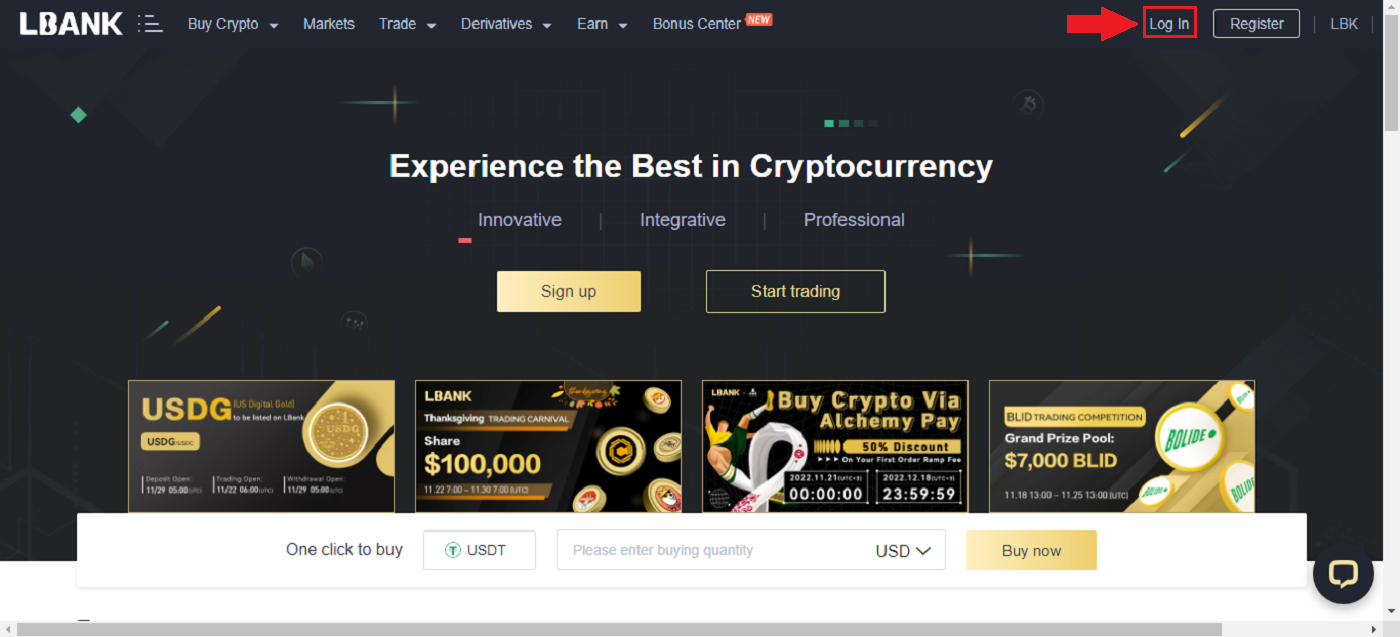
2. คลิกที่ปุ่ม แอปเปิ้ล
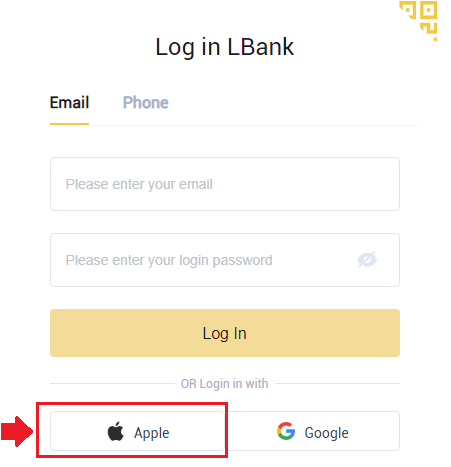
3. หน้าต่างเข้าสู่ระบบ Apple จะเปิดขึ้น ซึ่งคุณจะต้องป้อน[ID Apple]และป้อน[รหัสผ่าน]จากบัญชี Apple ของคุณ
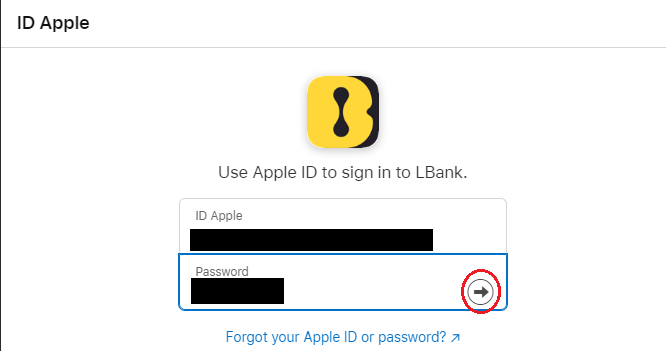
4. กรอก[รหัสยืนยัน] และส่งข้อความไปยัง ID Apple ของคุณ
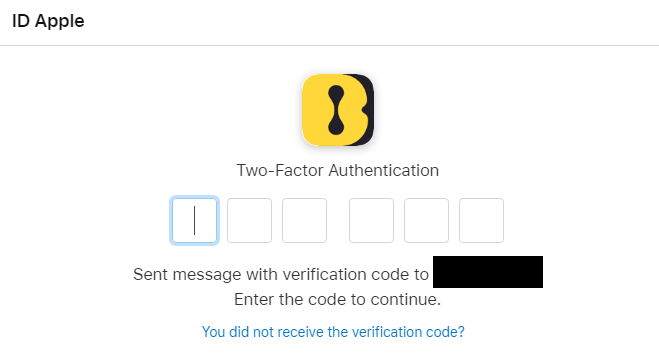
5. นอกจากนี้ หากคุณกด[Trust]คุณไม่จำเป็นต้องป้อนรหัสยืนยันในครั้งต่อไปที่คุณเข้าสู่ระบบ
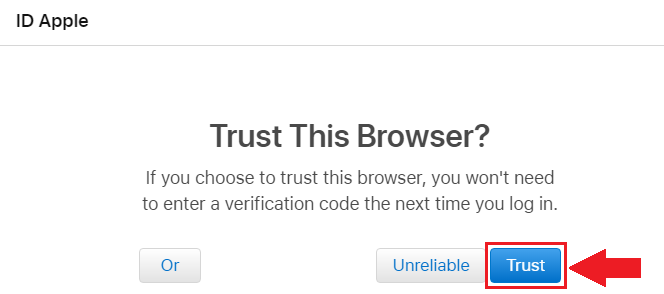
6. คลิก[ดำเนินการต่อ]เพื่อดำเนินการต่อไป

7. หากคุณต้องการเผยแพร่ที่อยู่อีเมลของคุณ ให้คลิก[แบ่งปันที่อยู่อีเมล]หรือเลือก[ซ่อนที่อยู่อีเมล]เพื่อให้ที่อยู่อีเมลของคุณเป็นส่วนตัว จากนั้นกด[ดำเนินการต่อ ]

8. เพื่อให้การเชื่อมโยงบัญชีของคุณเสร็จสมบูรณ์ คุณสามารถกรอกในช่องด้านบนสุดของ[ที่อยู่อีเมล]และป้อน[รหัสผ่าน]ในช่องที่สอง คลิกที่[ลิงค์]เพื่อรวมสองบัญชีเป็นหนึ่งเดียว
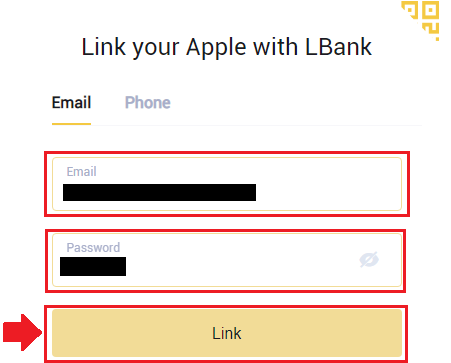
9. เราได้เสร็จสิ้นขั้นตอนการเข้าสู่ระบบ
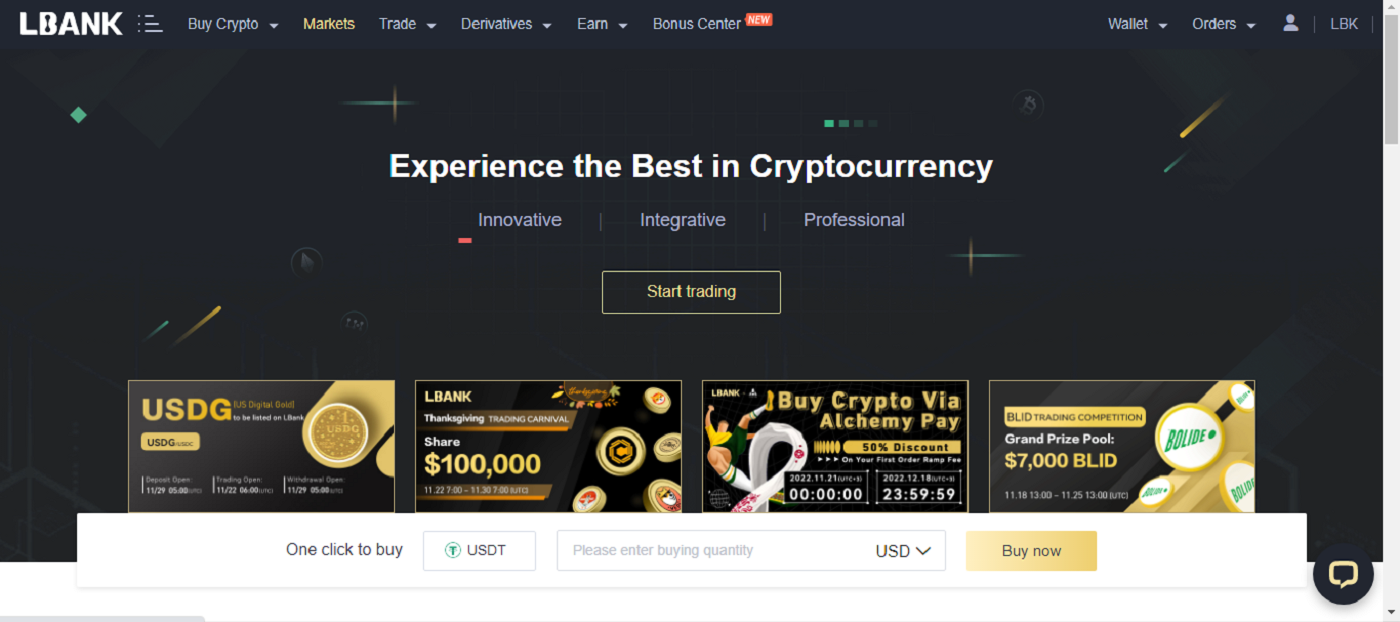
ลงชื่อเข้าใช้ LBank ด้วยหมายเลขโทรศัพท์
1. ไปที่หน้าแรกของ LBankแล้วคลิก[เข้าสู่ระบบ] ที่มุมขวาบน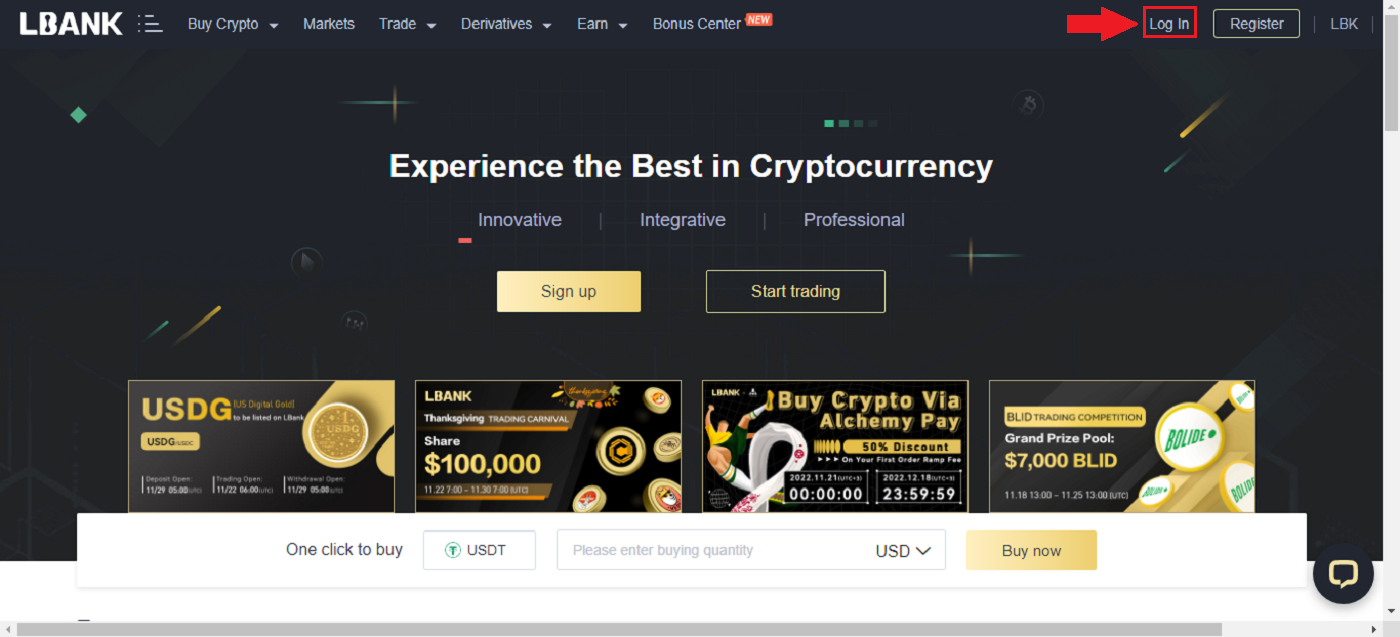
2. คลิกที่ปุ่ม[โทรศัพท์] เลือก รหัสพื้นที่และป้อนหมายเลขโทรศัพท์ ของคุณ จากนั้น ระบบ จะลงทะเบียนรหัสผ่าน จากนั้นคลิก[เข้าสู่ระบบ ]
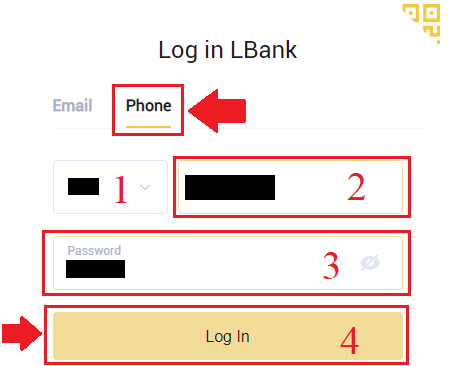
3. เราเสร็จสิ้นการเข้าสู่ระบบแล้ว
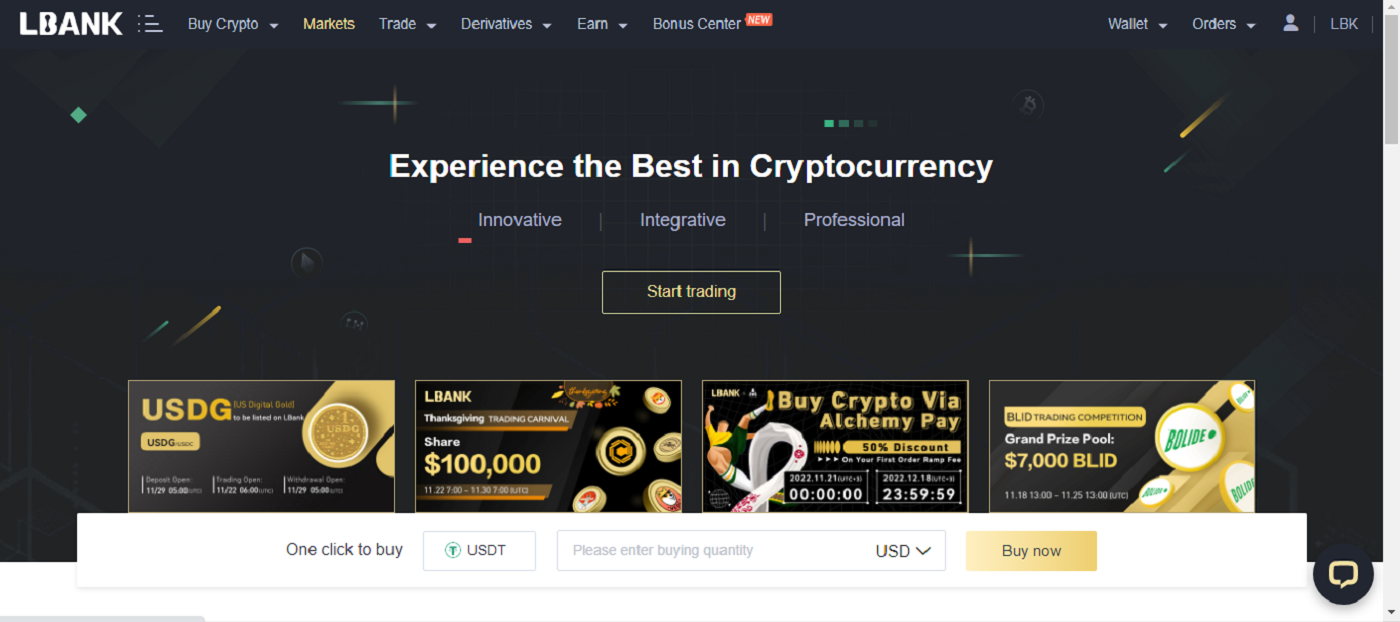
วิธีลงชื่อเข้าใช้บัญชี LBank ของคุณ [มือถือ]
ลงชื่อเข้าใช้บัญชี LBank ของคุณโดยใช้แอพ LBank
1. เปิด LBank App [LBank App iOS]หรือ [ LBank App Android] ที่ดาวน์โหลดมา แล้วกด[Log In]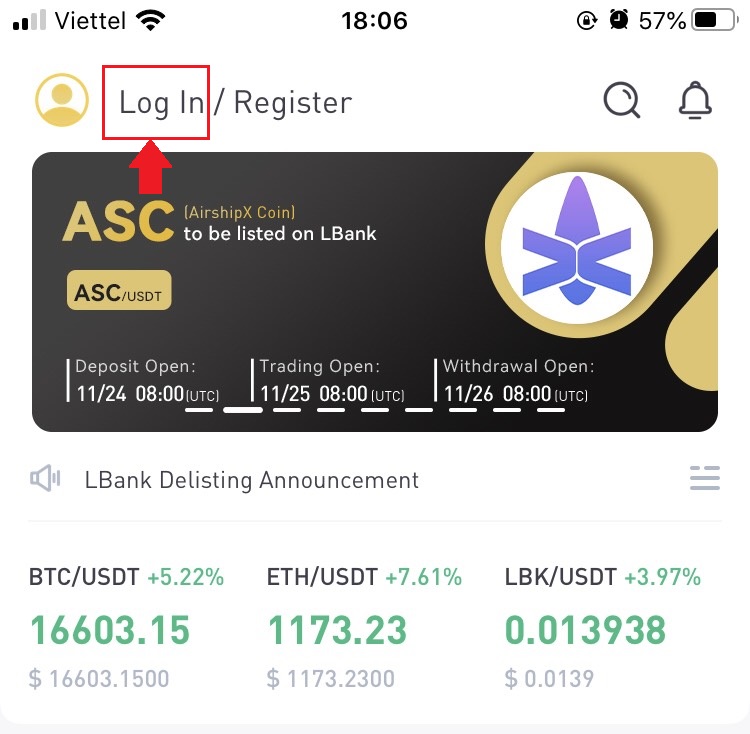
2. ป้อน[ที่อยู่อีเมล]และ[รหัสผ่าน]ที่คุณได้ลงทะเบียนไว้ที่ LBank แล้วคลิก ปุ่ม [เข้าสู่ระบบ] 3.
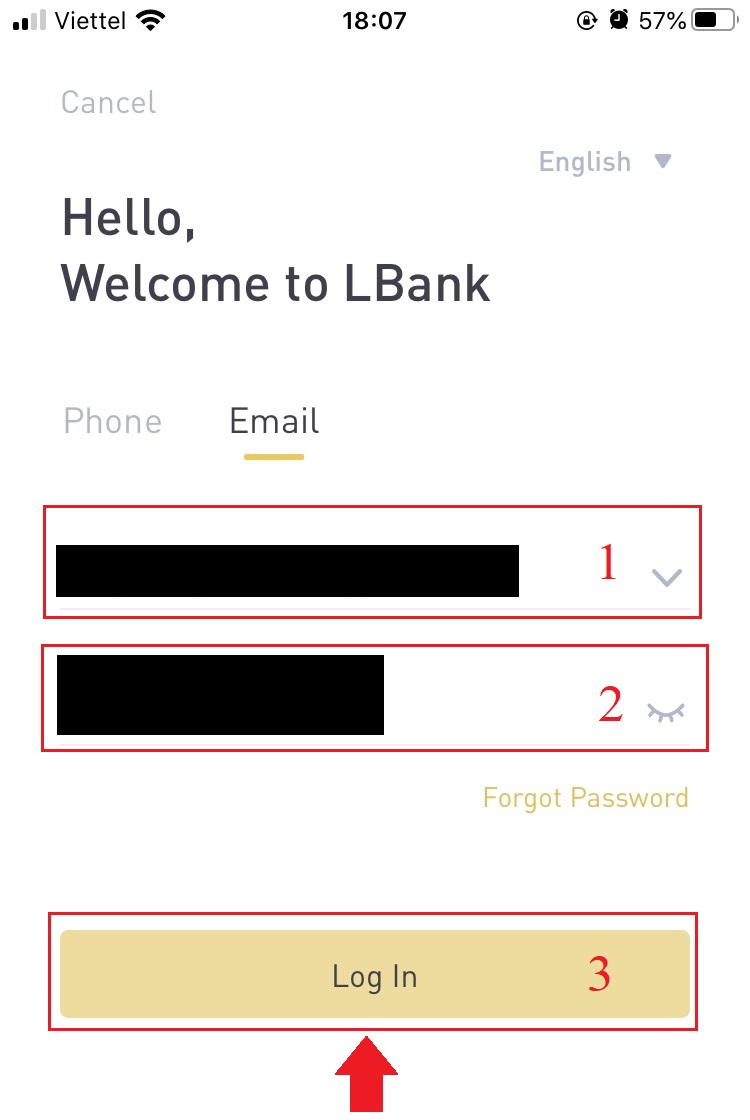
กรอก[รหัสยืนยันอีเมล]แล้วกด[ยืนยัน]
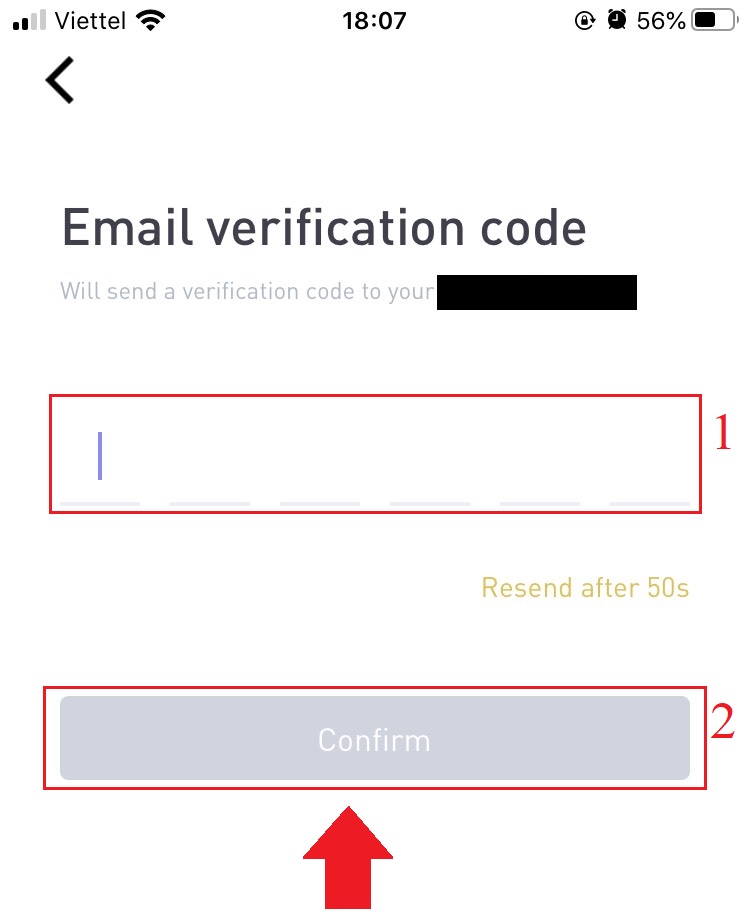
4. เราได้เสร็จสิ้นขั้นตอนการเข้าสู่ระบบ
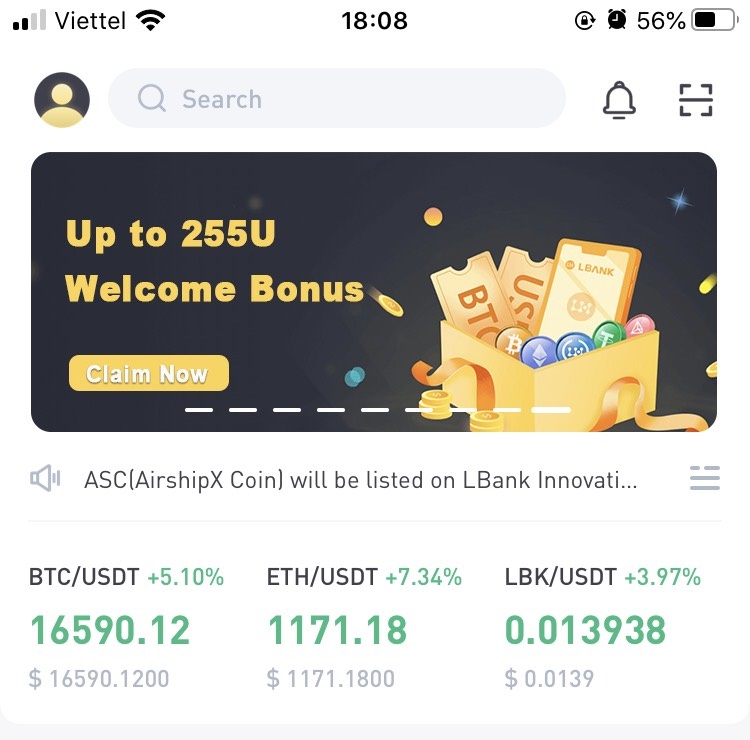
ลงชื่อเข้าใช้บัญชี LBank ของคุณโดยใช้ Mobile Web
1. ไปที่หน้าแรกของ LBankบนโทรศัพท์ของคุณ และเลือกสัญลักษณ์ที่มุมขวาบน

2. คลิก[เข้าสู่ระบบ ]
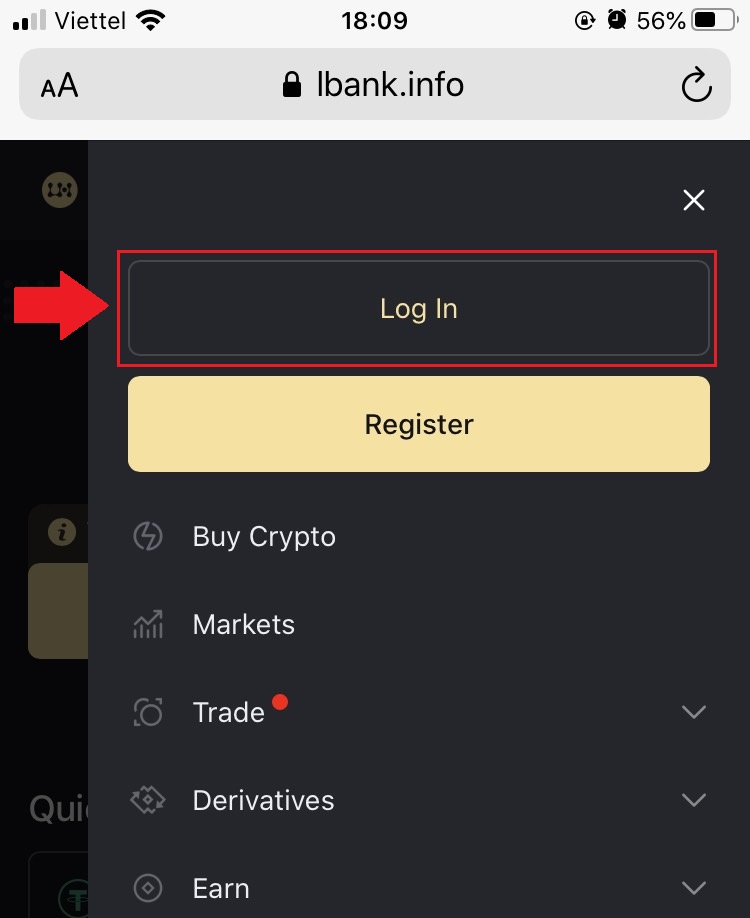
3. ป้อนที่อยู่อีเมล ของคุณ ป้อนรหัสผ่าน ของคุณ เลือก [ฉันได้อ่าน และ ยอมรับ]แล้วคลิก[เข้าสู่ระบบ]
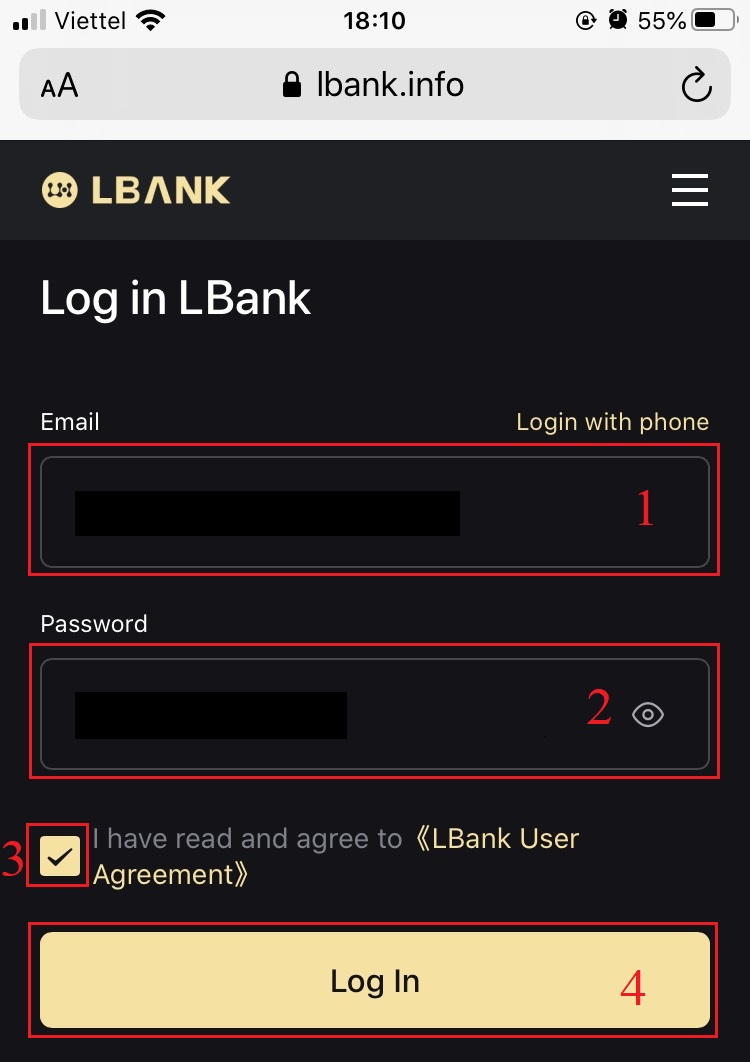
4. กรอก[รหัสยืนยันอีเมล]แล้วกด[ส่ง ]
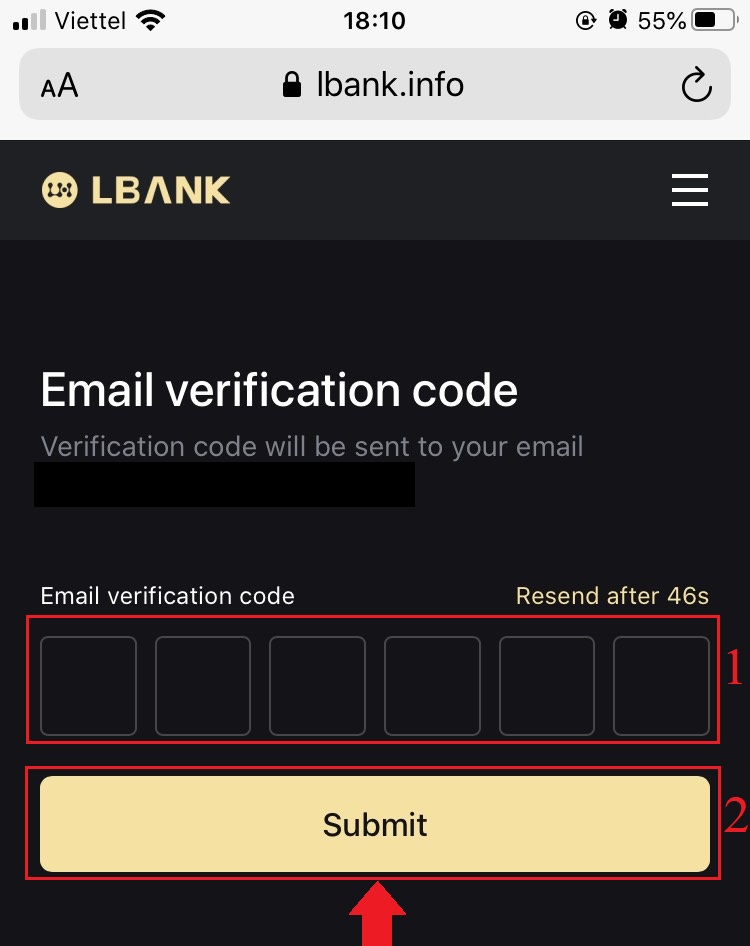
5. ขั้นตอนการเข้าสู่ระบบสิ้นสุดลงแล้ว
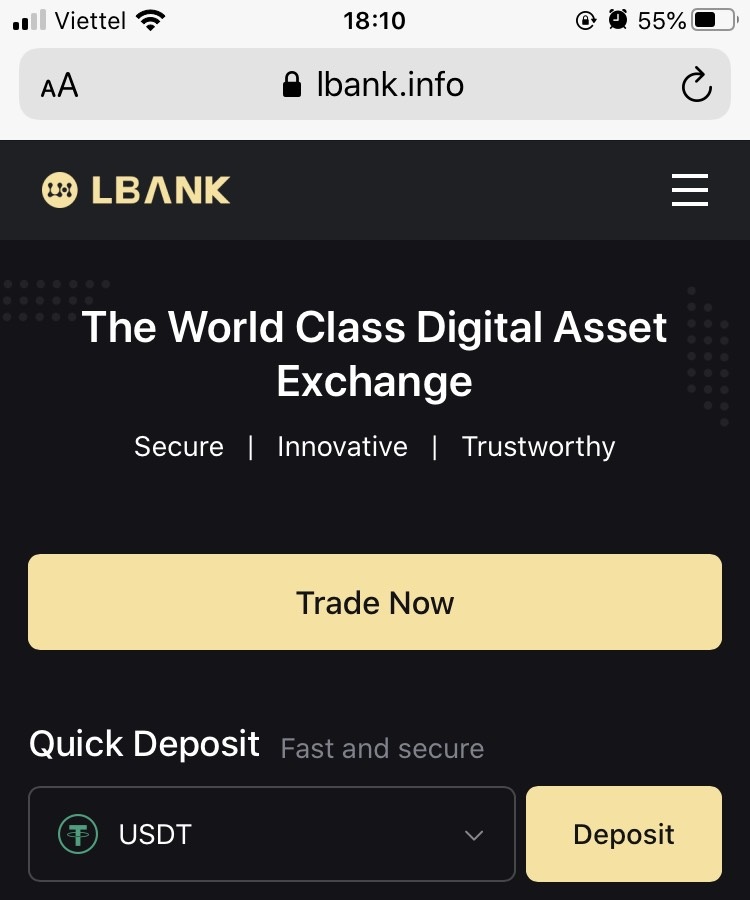
คำถามที่พบบ่อย (FAQ) เกี่ยวกับการเข้าสู่ระบบ
วิธีรับรหัสผ่านเข้าสู่ระบบของคุณ?
ขั้นแรก เวอร์ชันเว็บ (ฝั่งคอมพิวเตอร์) จะดึงรหัสผ่าน โดยมีรายละเอียดดังนี้:1. คลิก[ลืมรหัสผ่าน]ในหน้าเข้าสู่ระบบเพื่อเข้าสู่หน้าการกู้คืนรหัสผ่าน
2. จากนั้นทำตามขั้นตอนในหน้านี้ ป้อนบัญชีและรหัสผ่านใหม่ของคุณ และตรวจสอบให้แน่ใจว่ารหัสผ่านใหม่ของคุณเหมือนกัน ป้อนรหัสยืนยันอีเมลของคุณ
3. หลังจากคลิก[ถัดไป]ระบบจะข้ามไปยังหน้าเข้าสู่ระบบโดยอัตโนมัติ จากนั้นจึงดำเนินการ[ แก้ไขรหัสผ่าน]
หากคุณมีปัญหาใดๆ กรุณาติดต่ออีเมลอย่างเป็นทางการของ LBank [email protected]เรายินดีที่จะให้บริการที่น่าพอใจที่สุดแก่คุณและแก้ไขข้อสงสัยของคุณโดยเร็วที่สุด ขอขอบคุณอีกครั้งสำหรับการสนับสนุนและความเข้าใจของคุณ!
เหตุใดฉันจึงได้รับอีเมลแจ้งการลงชื่อเข้าใช้ที่ไม่รู้จัก?
การแจ้งเตือนการลงชื่อเข้าใช้ที่ไม่รู้จักเป็นมาตรการป้องกันความปลอดภัยของบัญชี เพื่อปกป้องความปลอดภัยของบัญชีของคุณ CoinEx จะส่งอีเมล [การแจ้งเตือนการลงชื่อเข้าใช้ที่ไม่รู้จัก] ให้คุณเมื่อคุณเข้าสู่ระบบบนอุปกรณ์ใหม่ ในตำแหน่งใหม่ หรือจากที่อยู่ IP ใหม่
โปรดตรวจสอบอีกครั้งว่าที่อยู่ IP ลงชื่อเข้าใช้และตำแหน่งที่ตั้งในอีเมล [Unknown Sign-in Notification] เป็นของคุณหรือไม่ หาก
ใช่ โปรดอย่าสนใจอีเมลดังกล่าว
ถ้าไม่ โปรดรีเซ็ตรหัสผ่านเข้าสู่ระบบหรือปิดการใช้งานบัญชีของคุณ และส่งตั๋วทันทีเพื่อหลีกเลี่ยงการสูญเสียทรัพย์สินโดยไม่จำเป็น